
Расширения Можно добавить широкий ассортимент новых функций и функциональных возможностей для Google Chrome, но иногда вам нужно удалить или отключить один или несколько из них. Вот как это сделать.
Во-первых, откройте Google Chrome. В любом окне ищите значок «Расширения» на панели инструментов, который выглядит как кусок головоломки. Нажмите на нее. (Поочередно, вы можете открыть главное меню, щелкнув три точки кнопки и выберите больше инструментов и GT; расширения.)
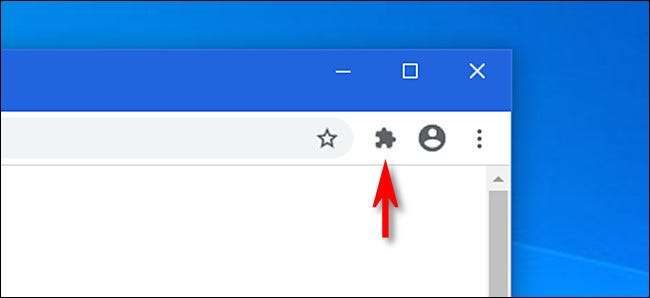
Когда появится меню, выберите «Управление расширениями».
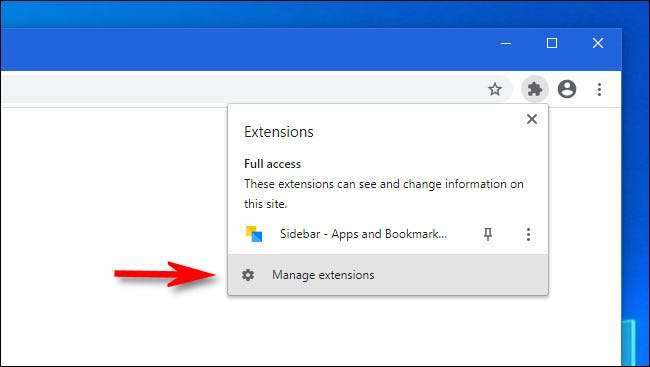
В вкладке «Расширения», которые появляются, найдите имя расширения, которое вы хотите удалить или отключить. Каждое расширение имеет свой собственный ящик на вкладке «Удваивания».
Если вы хотите отключить расширение, но не удалите его, нажмите на переключатель рядом с ним, чтобы выключить его. В любое время вы можете вернуться на вкладку расширений и повторно включить его, переворачивая этот переключатель снова.
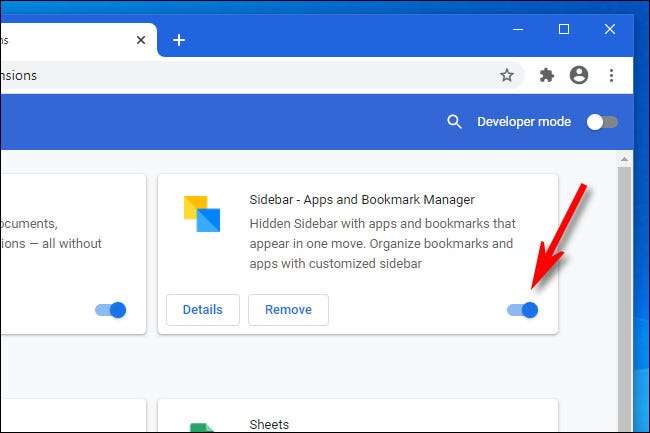
Если вы хотите удалить расширение, перепротивно, нажмите кнопку «Удалить». Это полностью удалит расширение от Chrome, и вы больше не сможете использовать его (если только вы не переустанавливаете его позже).
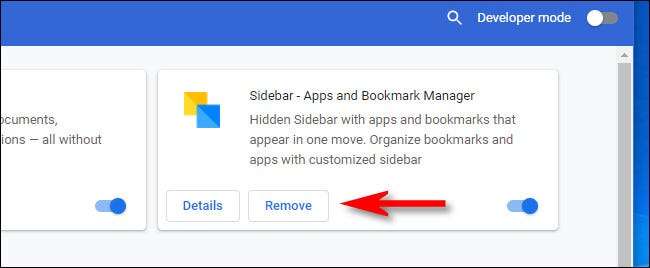
Когда появится окно подтверждения, нажмите «Удалить» снова.
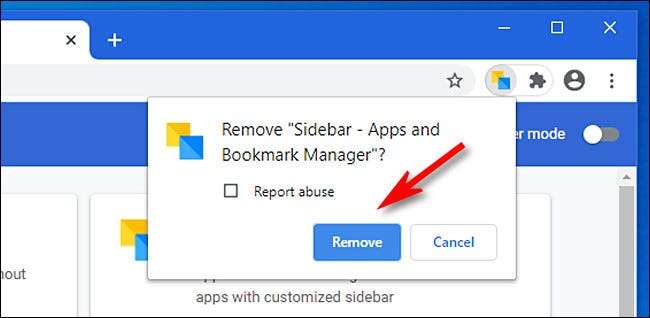
Расширение будет удалено полностью.
Кроме того, чтобы быстро удалить расширение, вы также можете щелкнуть кнопку «Расширения» на панели инструментов, щелкните кнопку вертикальных элементов рядом с именем расширения, затем выберите «Удалить из Chrome» в меню.
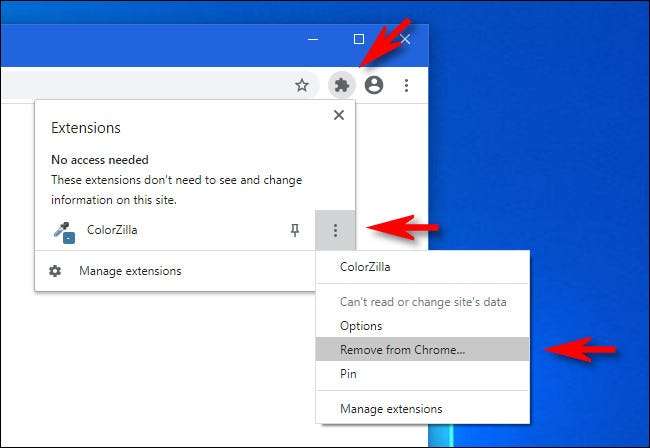
Если вам когда-нибудь нужно переустановить расширение, которое вы только что удалили, вам придется посетить Google Chrome Web Store И скачать его снова. Счастливого просмотра!
СВЯЗАННЫЕ С: Как установить и управлять расширениями в Chrome







